Individuelle Navigation
WinCC OA kann selbstverständlich auch ohne die Verwendung der Panel-Topologie die Navigation durch Prozessbilder ermöglichen. Zum einen stehen die Panelfunktionen innerhalb des Wizards (Einfache Parametrierung) zur Verfügung, zum anderen kann der Aufruf von Modulen und Panels auch über CONTROL-Funktionen und interne Datenpunkte erledigt werden.
Wie individuelle Navigation über den Wizard parametriert werden kann, haben wir für Kindfenster bereits in den vorangegangenen Abschnitten gesehen. Auf die gleiche Art und Weise kann auch ein Rootpanel in einem Modul geöffnet werden. Als Beispiel könnten wir über eine Schaltfläche direkt von der Trendanzeige zur Prozessdarstellung springen.
-
Öffnen Sie das Panel
process_trends.pnlund fügen Sie eine SchaltflächeProzesslinks unter dem Trend ein. -
Öffnen Sie die Registerkarte "Standard" des Eigenschaften-Fensters und starten Sie über Clicked den Wizard der einfachen Parametrierung. Wählen Sie die Option "Panelfunktionen" und bestätigen Sie mitWeiter.
-
Selektieren Sie nun "Panel öffnen (ggf. in neuem Modul)" und bestätigen Sie mitWeiter.
-
Wählen Sie im nächsten Schritt das Panel
process.pnlaus und vergeben Sie als Panelnamen "Prozess"; setzen Sie mitWeiterfort. -
Aktivieren Sie im oberen Rahmen die Option "Rootpanel im eigenem Modul" und wählen Sie daneben "Root" aus. Es wird kein Modulname spezifiziert, so dass das gewünschte Panel anstatt des aktuellen Panels im momentanen Ansichtsmodul geöffnet wird. Schließen Sie mitFertigstellenab.
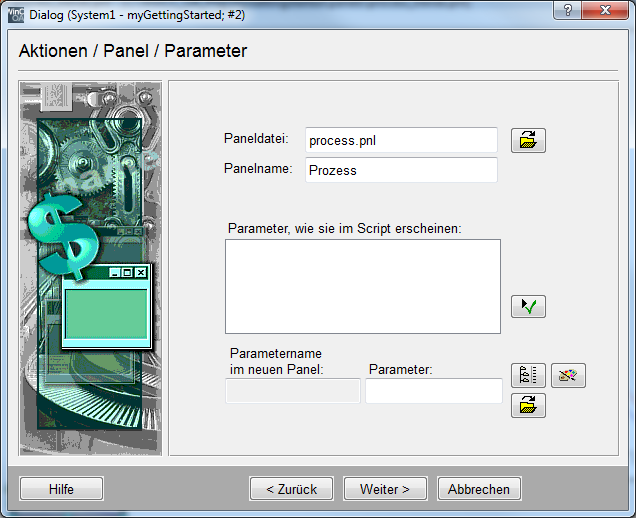

Die zuletzt erklärte individuell erstellte Navigation über eine gewöhnliche Schaltfläche funktioniert zwar grundsätzlich auch in der Panel-Topologie - Allerdings ergeben sich damit auch einige, hier nicht näher erläuterte Einschränkungen in den bereitgestellten Funktionen der Panel-Topologie-Objekte. Verwenden Sie daher im Zusammenhang mit der Panel-Topologie immer nur die, in der Katalog-Rubrik STD_PANELS bereitgestellten Navigations- und Anzeigeobjekte! Leiten Sie im Bedarfsfall neue, weitere Objekte von diesen ab und achten Sie auf die dort verwendete Funktionsweise!
Um die, für unser Projekt korrekte Anwendung zu zeigen, wird der sinngemäß gleiche Navigationsschritt nun mit den Mitteln der Panel-Topologie vorgestellt. Über eine Schaltfläche soll vom Prozessbild zu der Trendanzeige gesprungen werden:
-
Öffnen Sie das Panel
process.pnl. -
Fügen Sie aus der Katalog-Rubrik STD_PANELS das Objekt "PT_jump" ein.
-
Wählen Sie im automatisch geöffneten Auswahl-Baum der Panel-Topologie das Element "Prozess Trends" und bestätigen Sie mitOK.
Zur Laufzeit zeigt die Schaltfläche dann den, bei der Erstellung der Topologie vergebenen Namen des Panels an und erlaubt die Navigation zu diesem.
Weitere Informationen finden Sie auch im Abschnitt Handhabung von Modulen, Panels und Childpanels dieses Tutorials.



